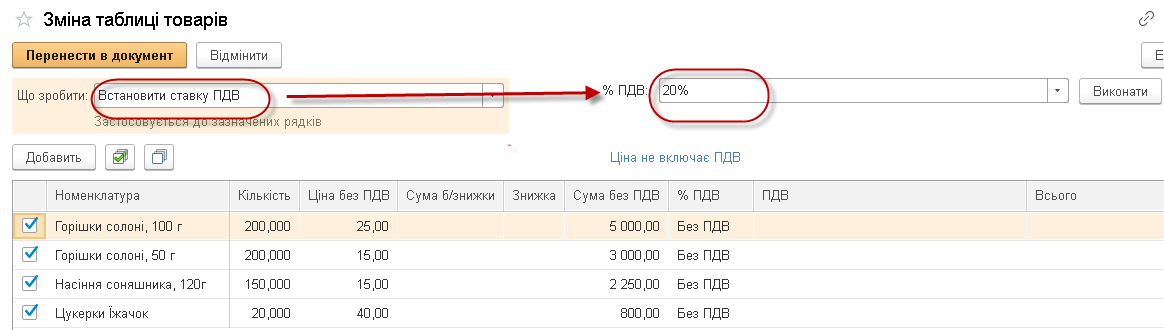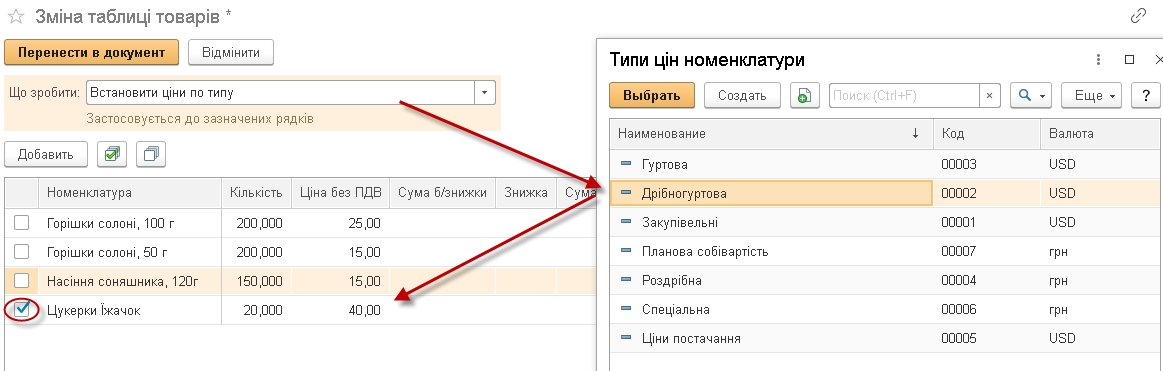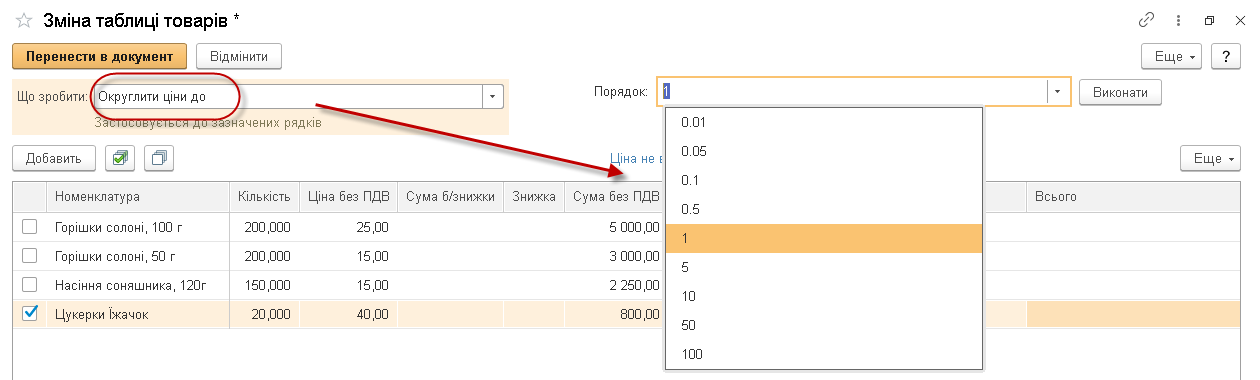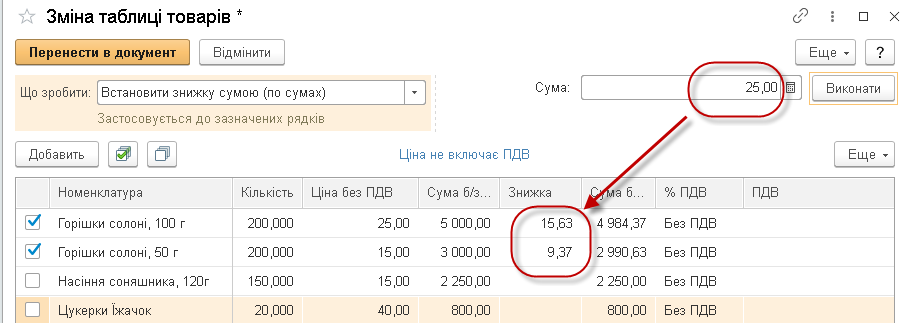Изменения в табличных частях документов в конфигурации Бухгалтерия 2.0
Заполнение / изменения табличных частей документов осуществляются с помощью обработки «Изменение таблицы товаров».
Есть несколько вариантов работы с табличными частями:
1. Заполнение табличной части документа путем добавления / объединения табличных частей других документов.
Подобный механизм заполнения табличной части можно использовать, например, при заполнении документа «Списание товаров из табличных частей документов», «Поступление товаров и услуг».
Пример 1: Под конкретный заказ клиента были закуплены и оприходованы товары; проведены несколько документов «Поступление товаров и услуг». Как сформировать документ «Реализация товаров и услуг» таким образом, чтобы табличная часть вкладки «Товары» сформировалась соответствующими данными нескольких документов «Поступление товаров и услуг»?
Для этого сначала создаем новый документ «Реализация товаров и услуг». Во вкладке «Товары» по кнопке «Изменить» открываем обработку «Изменение таблицы товаров» (скрин 1).
В открытой обработке по реквизиту «Что сделать» выбираем «Добавить товары из документа" (скрин 2), а по реквизиту «Документ» открываем журнал документов «Поступление товаров и услуг» и выбираем соответствующее поступления (скрин 2).
По кнопке «Выполнить» заполняется табличная часть товарными позициями путем копирования из документа «Поступление товаров и услуг» (скрин 3).
Операцию выбора документа поступления можно повторить, если табличная часть документа «Реализация товаров и услуг» будет состоять из нескольких документов поступления.
Следующим шагом является перенос данных обработки в документ «Реализация товаров и услуг» по кнопке «Перенести в документ».
2. Механизм изменения табличной части документа
Пример 2: Как изменить в табличной части документа ставку НДС? Рассмотрим изменение ставки НДС на 20% в документе «Поступление товаров и услуг»?
Во вкладке «Товары» в документе «Поступление товаров и услуг» по кнопке «Изменить» открываем обработку «Изменение таблицы товаров» (скрин 4)
По реквизиту «Что сделать» выбираем «Установить ставку НДС» и соответствующую ставку (скрин 5).
Кнопкой «Выполнить» меняем ставку с без НДС на 20%. При изменении ставки НДС автоматически рассчитываются суммы НДС и итоговые суммы. Дальше кнопкой «Перенести в документ» переносим измененные обработкой данные в документ «Поступление товаров и услуг».
Пример 3: Как изменить цену в документе? Рассмотрим документ «Реализация товаров и услуг».
Во вкладке «Товары» в документе «Реализация товаров и услуг» по кнопке «Изменить» открываем обработку «Изменение таблицы товаров».
По реквизиту «Что сделать» для работы с ценой можно выбрать следующие действия:
- установить цены по типу (скрин 6), то есть это возможность установить выборочно для некоторых позиций цену за другим типом цен. Например, основная цена Оптовая, а для некоторых позиций необходимости установить мелкооптовой цене. Позиции, для которых необходимо изменить цену выделяем пометкой «V»
- Изменить цены на процент - возможность изменить цену на заданный процент со знаком «+» в большую сторону, со знаком «-» - в меньшую.
- Округлить цены до (скрин 7) - возможность округлить цены до желаемой точности. Точность выбирается из списка.
Пример 4: Как установить скидку в документе «Реализация товаров и услуг» по нескольким позициям номенклатуры?
Во вкладке «Товары» в документе «Реализация товаров и услуг» по кнопке «Изменить» открываем обработку «Изменение таблицы товаров».
Кнопкой «Что сделать» для установления скидки можно выбрать следующие действия:
- установить скидку процентом - рассчитать скидки по указанному проценту для всех позиций или для выбранных отметкой «V»
- установить скидку суммой (по сумме) - фиксированная сумма скидки распределяется пропорционально строке «Сумма без скидки» для всех позиций или для отмеченных «V» (скрин 8)
- установить скидку суммой (по количеству) - фиксированная сумма скидки распределяется пропорционально строке «Количество для всех позиций» или для выбранных отметкой «V».
Надеемся, эти инструкции помогут вам в работе, сократят время на обработку, сведение и анализ нужной информации.
Если возникнут вопросы, обращайтесь в обслуживающую компанию.
Материалы предоставлены компанией СОФТКОМ
- 1С
- ,

.png)
.png)
.png)
.png)